
PHP 편집기 Zimo가 ES 파일 브라우저에서 제스처를 활성화하는 방법을 소개합니다. ES 파일 브라우저는 강력한 파일 관리 도구이며 제스처 기능을 통해 사용자 작업이 더욱 편리해졌습니다. 제스처 기능을 활성화하려면 먼저 ES 파일 브라우저를 연 다음 오른쪽 상단에 있는 설정 아이콘을 클릭하여 설정 인터페이스로 들어갑니다. 설정 인터페이스에서 제스처 설정 옵션을 찾아 클릭하여 들어갑니다. 제스처 설정 인터페이스에서 제스처 활성화 옵션을 볼 수 있습니다. 이를 켜면 제스처 기능을 사용할 수 있습니다. 제스처를 통해 사용자는 파일 작업을 빠르게 수행하고 작업 효율성을 높일 수 있습니다. 위 내용은 ES 파일 브라우저에서 제스처를 활성화하는 방법에 대한 소개입니다.
1. ES 파일 브라우저 홈페이지의 왼쪽 상단에 있는 세 개의 가로선을 클릭합니다.
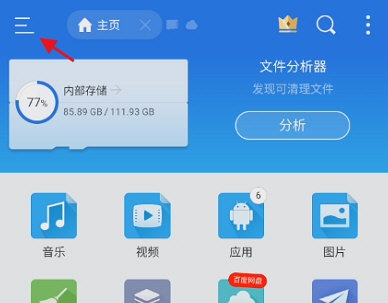
2. 그런 다음 클릭하여 도구 페이지로 들어갑니다. 도구 페이지에 들어간 후 제스처 오른쪽에 있는 버튼
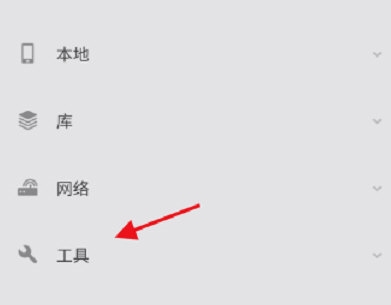
4. 마지막으로 활성화 제스처 오른쪽에 있는 버튼을 켭니다.
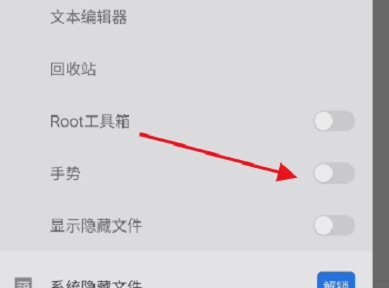
이렇게 하면 쉽게 제스처를 켤 수 있고, 모든 사람이 제스처를 통해 소프트웨어를 제어할 수 있습니다. 제 글이 도움이 되기를 바랍니다.
위 내용은 ES 파일 브라우저에서 제스처를 활성화하는 방법 제스처를 활성화하는 방법을 소개합니다.의 상세 내용입니다. 자세한 내용은 PHP 중국어 웹사이트의 기타 관련 기사를 참조하세요!